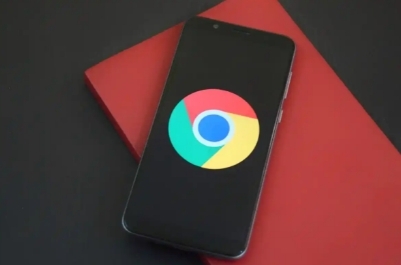详情介绍
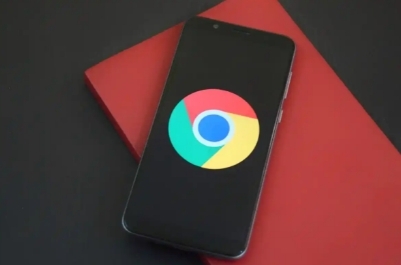
以下是关于Chrome浏览器行为数据如何可视化的详细教程:
安装Web Historian扩展程序。通过其GitHub仓库上的“克隆或下载”按钮获取扩展代码,打开Chrome浏览器的扩展程序页面并启用“开发者模式”,将下载的文件夹拖拽至此界面完成安装。该工具基于D3.js库构建,支持在本地直接处理浏览历史记录数据。
访问chrome://tracing地址。在此页面拖入chrome_tracing.json格式的性能日志文件进行可视化分析,使用快捷键控制视图缩放与位移(w放大/s缩小/a左移/d右移)。若文件超过500MB建议改用MindStudio Insight工具提升解析效率。
配置Trace Viewer参数。创建符合规范的JSON事件记录文件,每个事件需包含name(名称)、ph(阶段标志)、ts(时间戳)、pid(进程名)、tid(线程名)等字段。例如设置ph为B和E分别表示开始与结束点,或采用X模式配合dur字段定义持续时间。可通过cname参数自定义颜色标签以便分类识别不同类型操作。
利用内置性能分析模块。输入网址chrome://inspect/devices进入调试界面,点击左侧Pages列表选择目标页面,再点击inspect按钮查看实时运行数据的可视化呈现,鼠标悬停可交互查看详细参数说明。
通过上述步骤系统化实施插件安装、日志解析与调试接口调用,能够实现Chrome浏览器行为数据的多维度可视化展示。关键在于分层运用扩展程序、性能追踪工具与开发者调试界面,优先采用轻量级的Web Historian进行基础分析后再推进深度性能诊断。